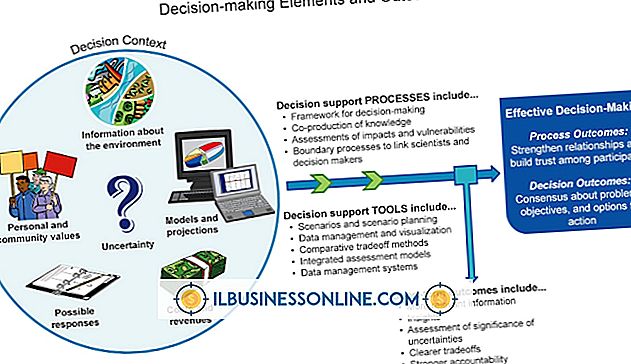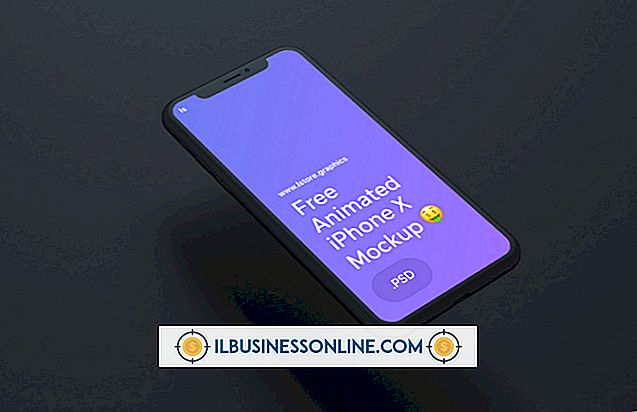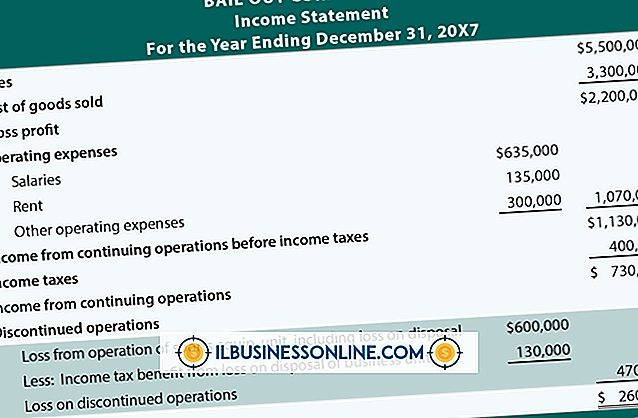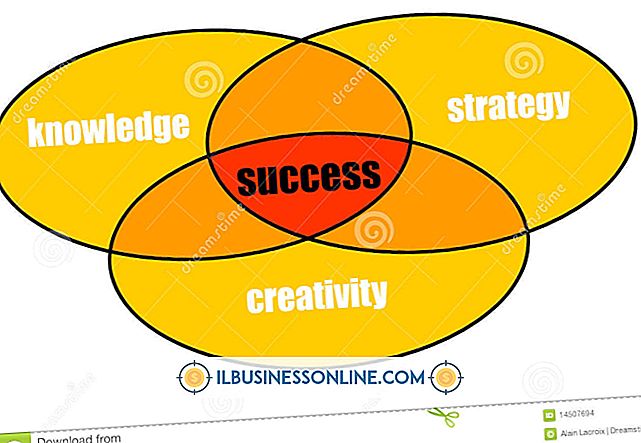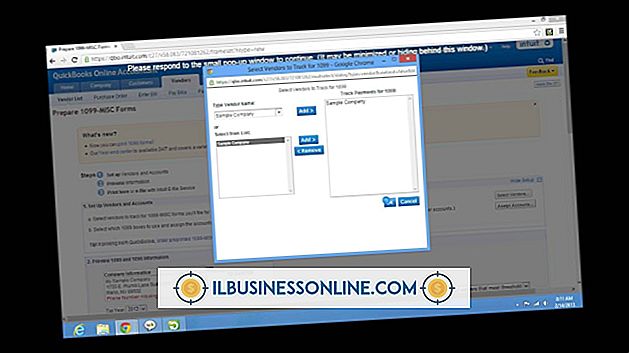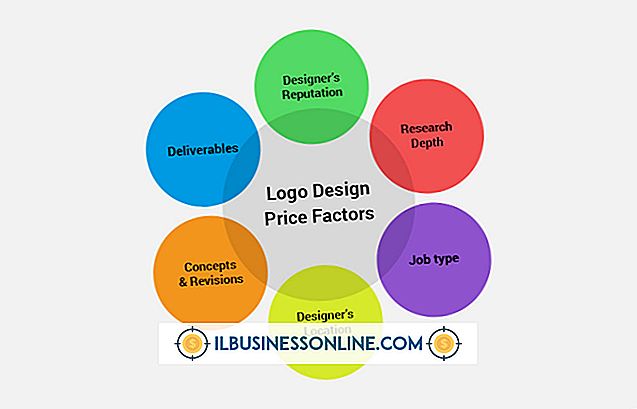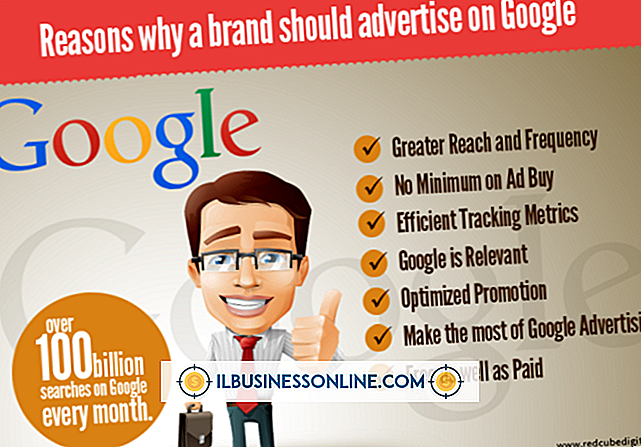AirMac ExpressをWi-Fiエクステンダとして使用する方法

AirMac Expressワイヤレスルータをスタンドアロンデバイスとして機能するように設定して、コンピュータをインターネットモデムやその他のネットワークデバイスにワイヤレスで接続することができます。 AirMac ExpressやAirMac Extremeルーターなど、複数のAirMacデバイスを使ってワイヤレスネットワークを自宅やオフィス全体に拡張することもできます。
Wi-Fi拡張用のEthernet AirMac Expressセットアップ
AirMac ExtremeまたはAirMac Expressユニットをプライマリワイヤレスルーターとして使用している場合は、EthernetまたはWi-Fiを使用して、AirMac ExpressデバイスをWi-Fiエクステンダとして使用するように設定できます。 イーサネットでデバイスを接続すると、通常最良の結果が得られます。
Ethernetで接続するには、AirMac ExpressまたはAirMac Extremeが所定の位置にあり、そのデバイスがインターネットモデムに接続されているプライマリルータであると仮定して、追加のAirMac Expressを入手して「WAN」というラベルのポートをプライマリルータ 一般に、ルータのWANポートはインターネットに接続しているデバイスに接続し、LANポートは他のローカルデバイスに接続しています。 デバイスが互いに接続されたら、それらがすべてオンになっていることを確認します。
次に、コンピュータでAirMacユーティリティを開きます。 Macでは、[移動]、[アプリケーション]の順にクリックして[ユーティリティ]フォルダを選択すると、このプログラムを見つけることができます。 Microsoft Windows PCの場合は、[スタート]メニューの[プログラム]、[AirMac]の順にクリックします。
プログラムを見つけて起動したら、まず有線イーサネットケーブルを使用してプライマリルータに接続します。 AirMacユーティリティで、[接続の共有]ドロップダウンを使用して[パブリックIPアドレスを共有する]を選択します。
次に、そのルータから切断して、エクステンダとして使用する予定のセカンダリルータに接続します。 AirMacユーティリティで、「Connection Sharing」を「Off(ブリッジモード)」に設定します。これは、デバイスがプライマリAirMacデバイスにトラフィックを渡すことを意味します。 ネットワーク名、セキュリティ設定、およびパスワードが、セカンダリデバイスでもプライマリデバイスと同じ設定になっていることを確認してください。 完了したら、[更新]をクリックします。
Wi-Fi拡張用のWi-Fi AirMac Expressセットアップ
ルータ間にイーサネットケーブルを通すことができない場合は、Wi-Fiを介してルータ間で通話させることができます。
必要な場所に各デバイスを接続し、インターネットモデムに接続されているプライマリルータでそれらをオンにします。
次に、お使いのコンピュータでAirMacユーティリティを開きます。 Macでは、[移動]、[アプリケーション]の順にクリックして[ユーティリティ]フォルダを選択すると、このプログラムを見つけることができます。 Microsoft Windows PCの場合は、[スタート]メニューの[プログラム]、[AirMac]の順にクリックします。
セットアッププログラムの「Base Station Chooser」を使って、Apple AirMacセットアップツールを開いた状態でプライマリルータに接続します。 「手動設定」をクリックし、必要に応じてパスワードを入力してください。 [空港]、[ワイヤレス]の順にクリックし、[ワイヤレスネットワークの作成]をクリックします。 「このネットワークの拡張を許可する」というボックスをチェックして、希望のネットワーク名を入力または確認します。
ネットワークを保護する場合は、[ワイヤレスセキュリティ]をクリックして[WPA2パーソナル]を選択します。 8〜63文字のパスワードを選択してください。 [ラジオチャンネルの選択]で[自動]をクリックしてから[更新]をクリックします。
セットアッププログラムの "Base Station Chooser"を使ってセカンダリルーターに接続します。 [手動設定]、[空港]、[ワイヤレス]の順にクリックします。 [ワイヤレスモード]メニューの[ワイヤレスネットワークの拡張]を選択します。 以前に設定したネットワーク名を選択し、作成した場合はパスワードを入力します。 「更新」をクリックしてください。
あなたがあなたのコンピュータを使用するところはどこでもあなたのネットワーク強度を最大にするために必要に応じてあなたの装置を調整しなさい。